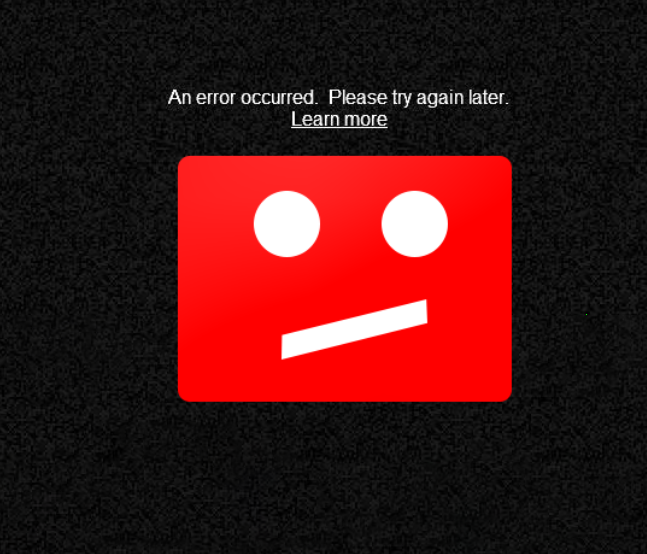유튜브를 보고 있는데 자꾸 영상이 끊기고 진짜로 화면도 아예 안나오고!!! 으윽!!
이유를 찾다 찾다!! KT회선과 SKT회선을 번갈아가면서 바꾸어보았어요.
일단 결론부터 말씀드리면 영상이 현재 1080p 그리고 그보다 더 좋은 해상도인 최고수준의 4K까지 잘 나옵니다!! ㅎㅎ

혹시라도 저처럼 유튜브 화면이 안나와요 도와주세요! 라고 외치는 분들이 계신다면 Youtube 영상이 안나올때 저는 이렇게 활용하고 있어용
스티커 이미지
Table of Contents
제일 먼저 확인해야할 부분은!!
(아래따라해보세요)
- 모든 동영상이 몽땅 안나올경우 (소리만 날경우도 포함)
※ 이때에는 인터넷 회선부터 확인해야합니다! 해상도를 240, 320 설정 낮추어서 그래도 영상이 안나오는지 확인부터 해야합니다. - 만약 특정 동영상 화면이 안나오면 그것은 외부공유기능이 바뀌었거나 특정국가에서 차단되는 경우가 있는데 이런경우에는 자체 영상에 문제가 있는것이므로 이부분을 우선 확인해야합니다.
몽땅 안나온다면 아래에서 하나씩 점검해야합니다.
- 그냥 PC를 다시 부팅하세요
- (만약 스마트폰이면 스마트폰을 재부팅하세요)
※ 정말 신기하게도 재부팅, 재설치만으로도 해결되는 경우가 많습니다. - 브라우저 쿠키와 캐시를 삭제를 해보시기 바랍니다!

- 크롬브라우저(스마트폰경우 유튜브앱)를 새로 재설치해보세요!
※ 이 경우도 1번처럼 그냥 이유없이 되는경우도 많습니다.
- 익스플로러 브라우져일경우 GPU 렌더링 대신 소프트웨어 렌더링 사용* 체크를 하셔서 적용눌러 영상을 시청해보세요! 이쯤에서 되는 분들도 꽤 많으실겁니다!
※ 유튜브 동영상은 HTML5 기준으로 나오다보니 플래쉬와는 상관이 없습니다.
그래서 플래쉬를 혹시라도 다시 재 설치하는 분들이 계신다면 아래 부분을 참고하셔서 수정해보세요
- 프록시 문제로 네트워크 뺑글이 도는 현상이 가끔 생기는 분들이 계시는데 그런분들은 설정 고급에서 프록시 설정을 해제하거나 체크를 해보시기 바랍니다. 그렇게도 안될경우 모든 설정을 원래대로 설정하셔야 합니다.
- 만약! 이까지 해도 안된다!! 그렇다면 여러분들 PC에 악성코드까지 의심을 해야할 단계입니다. 이부분은 제가 이전에 올린 영상이 있으니 이영상을 보시고 따라하셔서 시작프로그램과 서비스 영역에 돌아가고 있는 나쁜프로그램을 꼭 확인하셔서 지우시기 바랍니다.
컴퓨터가 느려졌어요
유튜브 화면이 안나올때!!
컴퓨터속도향상 컴퓨터 빠르게하는법 유튜브 화면 안나와요 동영상

컴퓨터속도향상 윈도우10 느림 컴퓨터가 느려졌어요
컴퓨터 빠르게하는법 (기존영상 필요한 부분만 편집)
- 지우고 볶고 다 해도 안될경우! PC의 경우는 새로운 브라우져를 설치하시기 바랍니다. 오페라, 파이어폭스 사파리 혹은 휠이나 스윙을 설치하셔서 해보시기 바랍니다. 모바일 경우에도 크롬이나 다른 브라우저를 이용해보시고요!
- 최종적으로 렌더링 문제일경우도 있으므로 동영상까지 제거하고 재부팅하셔서 확인해보시기 바랍니다.
자 이제 유튜브 영상안나오는 부분 해결이 됬죠?
잘 안되는 부분이 있으면 댓글 남겨주세욥^^